有不少win10系统用户反映说碰到这样一个情况,要进行光线投影的时候,发现无法进行,通过Dxdiag查看显示Miracast: Available, with HDCP。但“连接”却显示“您的电脑或移动设备不支持Miracast,因此不能进行无线投影。”,经过分析是一般是无线网卡存在问题导致,现在给大家带来具体的解决步骤。

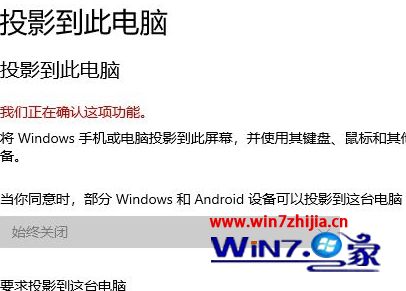
1、按下Win+X组合键打开超级菜单,选择【设备管理器】;
2、展开网络适配器,找到Marvell Avastar Wireless-AC Network controler(或者右键选中Broadcom 802.11ac Network Adapter);

3、单击右键卸载,卸载的时候不要勾选删除此设备的驱动软件,卸载完之后,回到桌面,选择电源,重启设备;
4、然后前往该品牌的官网下载对应型号的驱动程序即可解决。如果不知道如何下载对应的网卡驱动,那么可以使用驱动大师、驱动人生等软件检测无线网卡进行自动驱动!
上述给大家介绍的就是win10系统显示你的电脑或移动设备不支持Miracast的详细操作步骤,有需要的用户们可以按照上面的方法步骤来进行解决!